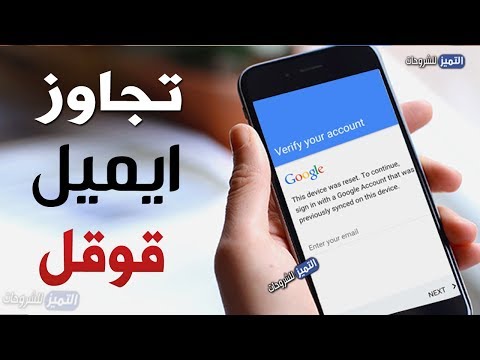إذا نفدت مساحة التخزين على هاتف Android الخاص بك ، فيمكنك إنشاء المزيد من الذاكرة الداخلية من خلال عدة طرق مختلفة. لزيادة ذاكرة هاتفك بشكل كبير ، يمكنك نقل البيانات إلى بطاقة رقمية آمنة (SD). تتضمن الخيارات السريعة الأخرى إزالة البيانات المخزنة مؤقتًا والتنزيلات الكبيرة وتعطيل التطبيقات مؤقتًا وإزالة الصور ومقاطع الفيديو.
خطوات
الطريقة 1 من 6: إزالة التنزيلات غير المرغوب فيها

الخطوة 1. اضغط على تطبيق "التنزيلات"
يوجد تطبيق "التنزيلات" في درج التطبيقات بجهاز Android.

الخطوة 2. اضغط على أيقونة القائمة
تظهر أيقونة القائمة في الركن الأيمن العلوي من الشاشة.

الخطوة 3. اضغط مع الاستمرار على التنزيل
حدد التنزيلات غير المرغوب فيها عن طريق النقر مع الاستمرار لبضع ثوان.

الخطوة 4. كرر العملية حسب الحاجة

الخطوة 5. اضغط على أيقونة سلة المهملات للحذف
ستتم إزالة التنزيلات غير المرغوب فيها نهائيًا وسيكون لديك المزيد من الذاكرة الداخلية.
الطريقة 2 من 6: تعطيل Bloatware

الخطوة 1. اضغط على أيقونة "الإعدادات"
توجد أيقونة الإعدادات في درج التطبيق الخاص بك.

الخطوة 2. مرر علامة التبويب "الكل"
مرر سريعًا فوق علامة التبويب "الكل" المدرجة في الجزء العلوي الأوسط من الشاشة للحصول على قائمة كاملة بجميع التطبيقات الموجودة على جهاز Android.

الخطوة 3. اضغط على التطبيق لتعطيل

الخطوة 4. اضغط على علامة التبويب "تعطيل"
ستظهر مطالبة تفيد باحتمال تأثر التطبيقات الأخرى ، ولكن هذا جيد لأنك لا تقوم بإزالة التطبيق بالكامل.

الخطوة 5. اضغط على "موافق"

الخطوة 6. اضغط على علامة التبويب "مسح البيانات"
يوجد هذا في قسم معلومات التطبيق.

الخطوة 7. اضغط على علامة التبويب "مسح ذاكرة التخزين المؤقت"
يقع هذا في قسم معلومات التطبيق. لقد قمت الآن بإزالة البرامج غير الضرورية ، وتحرير بعض المساحة وزيادة الذاكرة الداخلية.
الطريقة 3 من 6: إزالة البيانات المخزنة مؤقتًا لتطبيقات Android

الخطوة 1. اضغط على أيقونة "الإعدادات"
توجد أيقونة "الإعدادات" في درج التطبيقات بجهاز Android.

الخطوة 2. اضغط على "التخزين"

الخطوة 3. اضغط على "البيانات المخزنة مؤقتًا"

الخطوة 4. انقر على "موافق" لمسح البيانات المخزنة مؤقتًا لجميع التطبيقات
لقد نجحت الآن في إزالة ملفات تعريف الارتباط وسيبدأ تحميل الصفحات بشكل أسرع.
الطريقة 4 من 6: حذف الصور ومقاطع الفيديو

الخطوة 1. اضغط على تطبيق صور Google
يوجد التطبيق في درج التطبيق على جهاز Android.

الخطوة 2. اضغط على القائمة

الخطوة 3. اضغط على علامة التبويب "الإعدادات"

الخطوة 4. اضغط على "النسخ الاحتياطي والمزامنة"
ستظهر الصور التي لم يتم نسخها احتياطيًا مصحوبة بأيقونة سحابة بها خط

الخطوة 5. اضغط على سهم العودة
اضغط على السهم في أعلى يسار الشاشة للعودة إلى الشاشة الرئيسية.

الخطوة 6. اضغط على أيقونة الصورة
تم العثور على رمز الصورة في الجزء السفلي من الشاشة.

الخطوة 7. المس صورة مع الاستمرار
المس مع الاستمرار جميع مقاطع الفيديو أو الصور التي تريد إزالتها. ستظهر علامة اختيار بمجرد اختيار الصورة.

الخطوة 8. كرر العملية حسب الحاجة

الخطوة 9. اضغط على أيقونة "سلة المهملات"
تم العثور على أيقونة سلة المهملات في الجانب الأيمن العلوي من الشاشة.

الخطوة 10. اضغط على "حذف"
ستظهر مطالبة تطلب منك تأكيد رغبتك في حذف الصور المحددة. انقر على "حذف" لإزالة الصور أو مقاطع الفيديو نهائيًا من تطبيق صور Google.
الطريقة الخامسة من 6: تثبيت وتشغيل GOM Saver
GOM Saver- ضغط الصور ومقاطع الفيديو الخاصة بك
الخطوة 1. قم بتنزيل تطبيق GOM Saver من متجر Google Play
الخطوة 2. قم بتشغيل GOM Saver ، سيتم تعيين الوضع الافتراضي
الخطوة 3. يمكنك معرفة مقدار الذاكرة التي يمكنك حفظها عن طريق تشغيل ضغط الفيديو أو الصورة
الخطوة 4. يمكنك حذف الملف الأصلي أو نسخه احتياطيًا على السحابة
الخطوة 5. ستترك الصورة أو الفيديو المضغوط على هاتفك
الخطوة 6. متوسط التوفير حوالي 50٪ من مبلغ الملف الأصلي
(مثال: 5 جيجا من الصور ستكون 2.5 جيجا)
الطريقة 6 من 6: نقل البيانات إلى بطاقة SD
الخطوة 1. قم بتنزيل تطبيق Link2SD
قم بتنزيل التطبيق من متجر Google Play.
الخطوة 2. قم بإيقاف تشغيل هاتفك
يجب عليك استخدام مفاتيح مستوى الصوت للتنقل وزر الطاقة / الصفحة الرئيسية للاختيار ، لأن اللمس لا يعمل في وضع الاسترداد
الخطوة 3. اضغط على تطبيق Link2SD
يوجد التطبيق في درج التطبيق الخاص بك.
الخطوة 4. اضغط على خيار "متقدم"
يظهر هذا في القائمة المنسدلة للخيارات.
الخطوة 5. اضغط على خيار "Partition sdcard"
يظهر هذا في قائمة الخيارات المنسدلة بالقائمة المتقدمة.
الخطوة 6. اضغط على حجم تحويلة
يجب أن يكون هذا الحجم أصغر من حجم بطاقة الذاكرة الخاصة بك.
الخطوة 7. اضغط على حجم المبادلة
يجب أن يكون حجم المبادلة صفر.
الخطوة 8. انتظر بضع لحظات
الخطوة 9. حدد "+++++ Go back +++++"
الخطوة 10. حدد "إعادة تشغيل النظام الآن"
الخطوة 11. ابدأ الهاتف
الخطوة 12. قم بتثبيت تطبيق Link2SD
يوجد هذا في درج التطبيقات بهاتفك
الخطوة 13. اضغط على تطبيق Link2SD
الخطوة 14. انقر فوق "السماح" أذونات المستخدم المتميز
الخطوة 15. حدد "Ext2"
سيظهر هذا الخيار في نافذة منبثقة.
الخطوة 16. حدد "موافق" لإعادة التشغيل
الخطوة 17. اضغط على تطبيق Link2SD
الخطوة 18. اضغط على أيقونة "تصفية"
يظهر هذا في الجزء العلوي من الشاشة.
الخطوة 19. اضغط على خيار "On Internal"
الخطوة 20. اضغط على أيقونة "الخيار"
الخطوة 21. اضغط على خيار "التحديد المتعدد"
الخطوة 22. اضغط على أيقونة "الخيار"
الخطوة 23. اضغط على خيار "إنشاء رابط"
الخطوة 24. اضغط على "ربط ملف التطبيق"
الخطوة 25. اضغط على "ربط ملف ذاكرة التخزين المؤقت dalvik"
الخطوة 26. اضغط على "ربط ملفات مكتبة"
الخطوة 27. اضغط على "موافق"
الخطوة 28. انتظر بضع لحظات
الخطوة 29. اضغط على "موافق"
لقد نجحت في نقل تطبيقاتك وبياناتك الأخرى إلى بطاقة SD الخاصة بك.
نصائح
- انسخ محتويات بطاقة الذاكرة احتياطيًا قبل نقل البيانات إلى بطاقة SD.
- احصل على هاتف مشحون لتجنب أي اضطرابات.
- يجب عليك عمل روت لهاتفك قبل نقل البيانات إلى بطاقة SD.